Visual Studio - 16.9 버전부터 추가된 "Display inline type hints" 옵션
이번 .NET Conf 2023 동영상을 보면서 "var" 키워드를 사용한 코드에 다음과 같이 "추론 타입"이 함께 보이는 점이 눈에 띄었습니다.
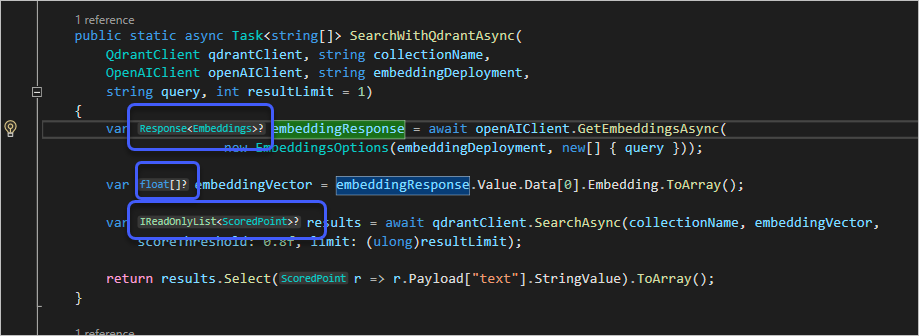
이미 알고 계신 분도 많겠지만 저는 이제서야 알게 되었군요. ^^ 아마도 새로 설치하는 경우에는 기본값이 활성 상태인지는 모르겠지만, 일단 제 경우에는 비활성이었고 아래의 옵션 창에서,
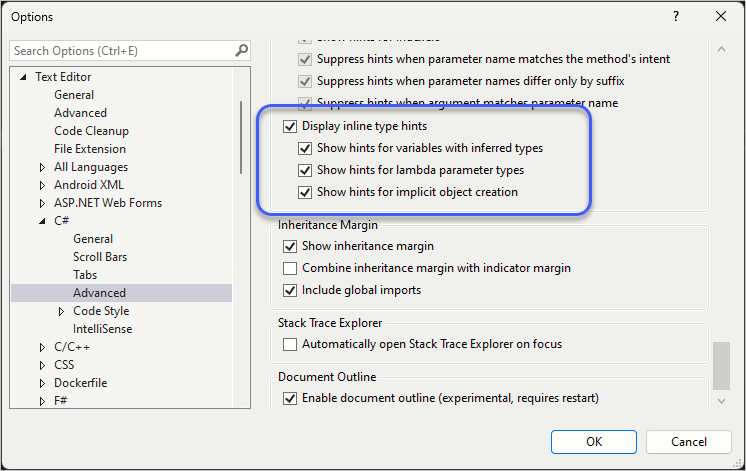
보는 것처럼 "Tools" / "Options" 메뉴의 "Text Editor" / "C#" / "Advanced" 범주에 있는 "Display inline type hints" 옵션을 켜야만 했습니다. ^^
저게 언제부터 있었던 기능인지 찾아보니까,
What’s new in .NET Productivity
; https://devblogs.microsoft.com/dotnet/whats-new-in-net-productivity/
2020년 11월의 Visual Studio 2022 16.9 Preview 버전에 나온 기록이 있습니다. ^^ 저도 어지간히 무심하게 살았나 봅니다. 암튼, 이제는 굳이 "var" 위에 마우스를 올려 툴팁이 나오기까지 기다릴 필요가 없어 편해졌습니다. ^^
[이 글에 대해서 여러분들과 의견을 공유하고 싶습니다. 틀리거나 미흡한 부분 또는 의문 사항이 있으시면 언제든 댓글 남겨주십시오.]